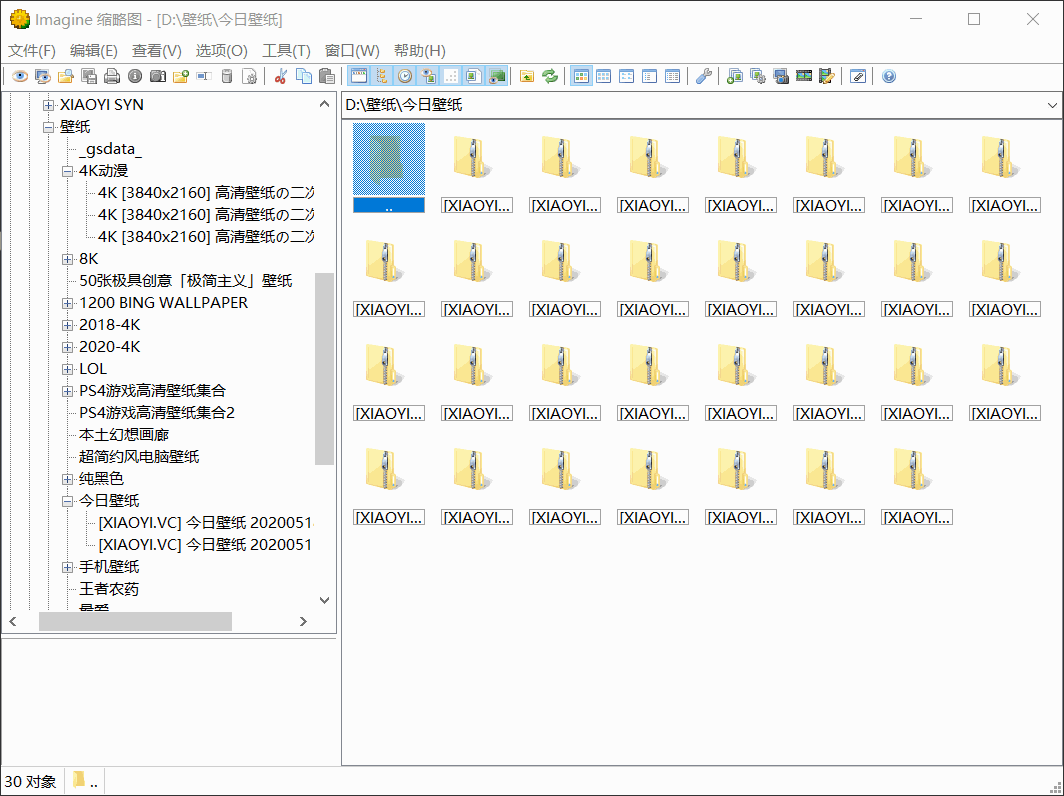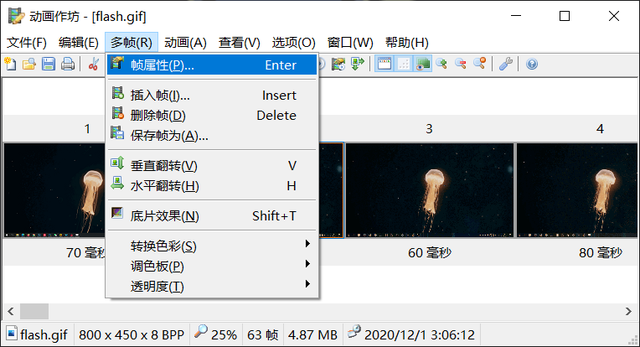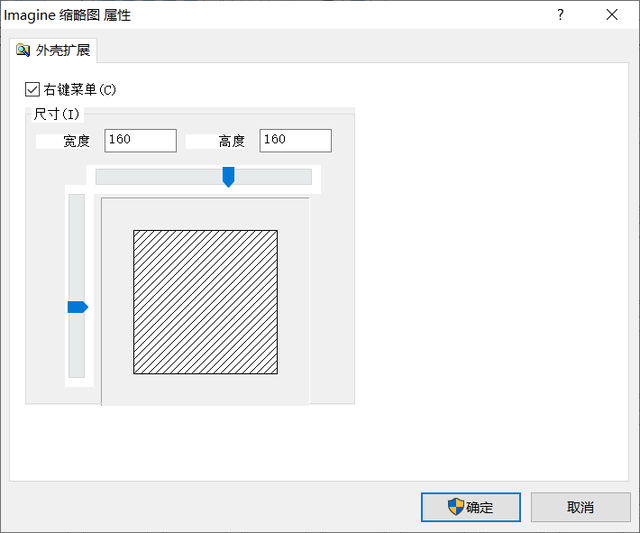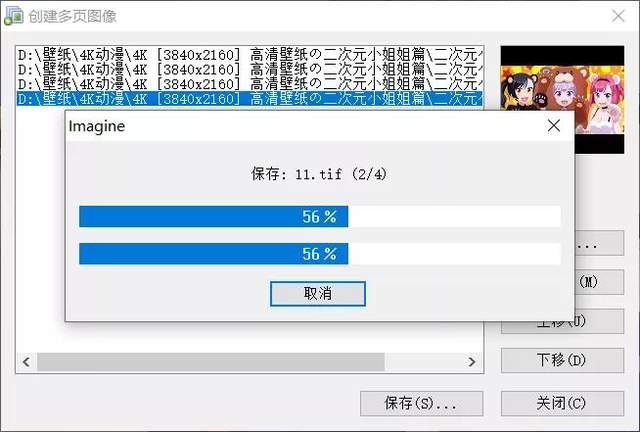说到看图软件,小羿最早用的 ACDSee,不过因为新版越来越臃肿,加上是付费软件,早弃用。后来到至今一直在用 XnView 这款免费的看图软件,支持的图片格式非常丰富,不过随着版本迭代更新也慢慢臃肿了,逐渐偏向于图片管理器,不得不考虑用别的看图软件。
当然这时有些小伙伴会说,用系统自带的看图工具,不香嘛?普通用户看看图还可以,像小羿经常需要给大家整理壁纸、转换图片格式、压缩图片的话,系统自带的看图那就不香了。
那么有没有轻量级、快速、支持图片格式超多、又具备图片常用功能的免费看图软件呢?今天它来咯,这款「Imagine」不是啥新软件了,很多年前就用过,给小羿留下的印象就是它的 "菊花" LOGO,以及官方介绍的图片也是用菊花图,作者是多爱菊花。
Imagine介绍
这个「Imagine」也是老牌的看图软件了,作者还在坚持维护更新,真是难能可贵。体积方面只有 2M 大小,绿色免安装,无广告。
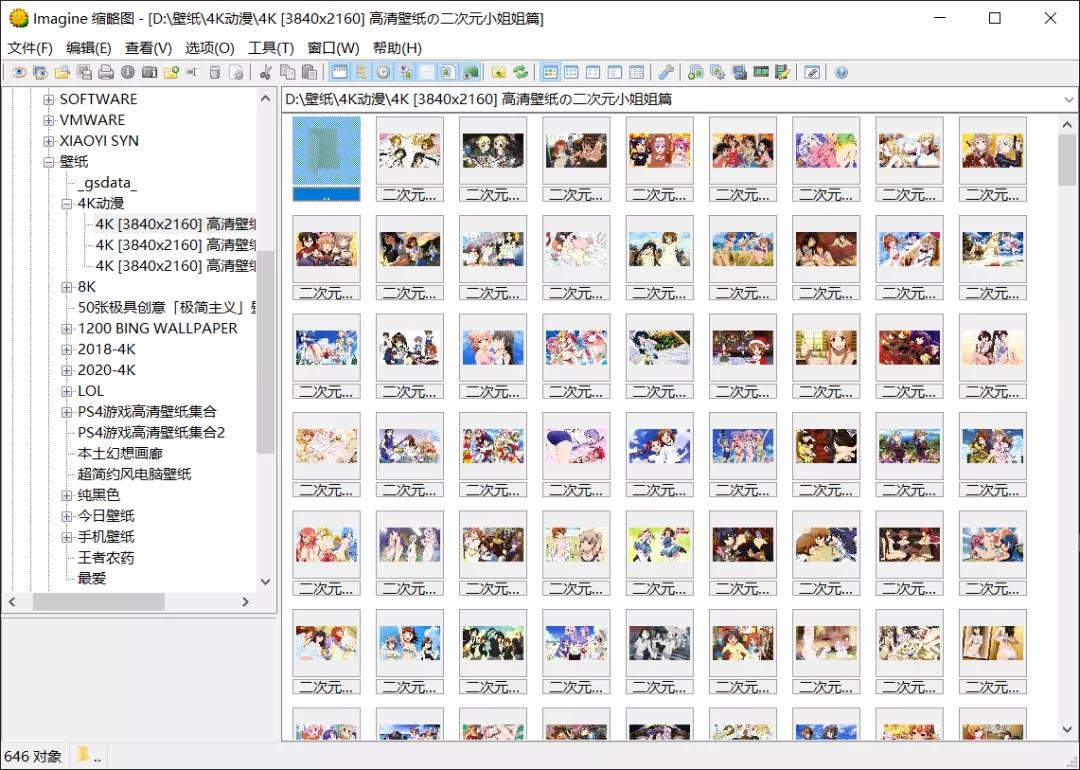
最新的「Imagine」插件功能,支持直接读取多种格式的压缩包照片、支持 WebP、HDP, JXR, WD、Camera Raw 等格式。小羿已经把插件全部打包整合好了,方便大家使用。
- Camera Raw:3FR, ARW, CR2, CRW, DCR, DNG, ERF, KDC, MOS, MRW, NEF, ORF, PEF, RAF, RAW, SRW, SR2, X3F
- 压缩包:7Z, CB7, ARJ, LZH, RAR, CBR, ALZ, EGG, TAR, GZ, BZ2, ISO, CAB
- 其它格式:WEBP, HDP, JXR, WDP, EXR, SXR, MXR, JP2, JPC, J2K, JBG, JBIG
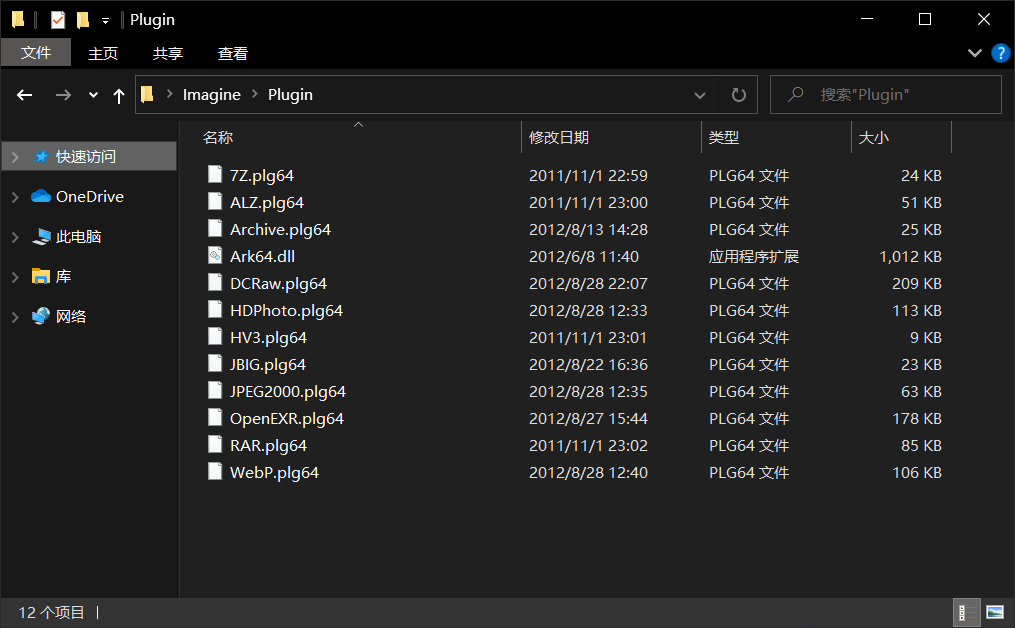
默认图片格式方面基本上常见的都支持,例如:PNG、JPG、GIF(包括动图)、BMP、TGA、TIFF、ICO、RAF、RAW、SRW 等等。
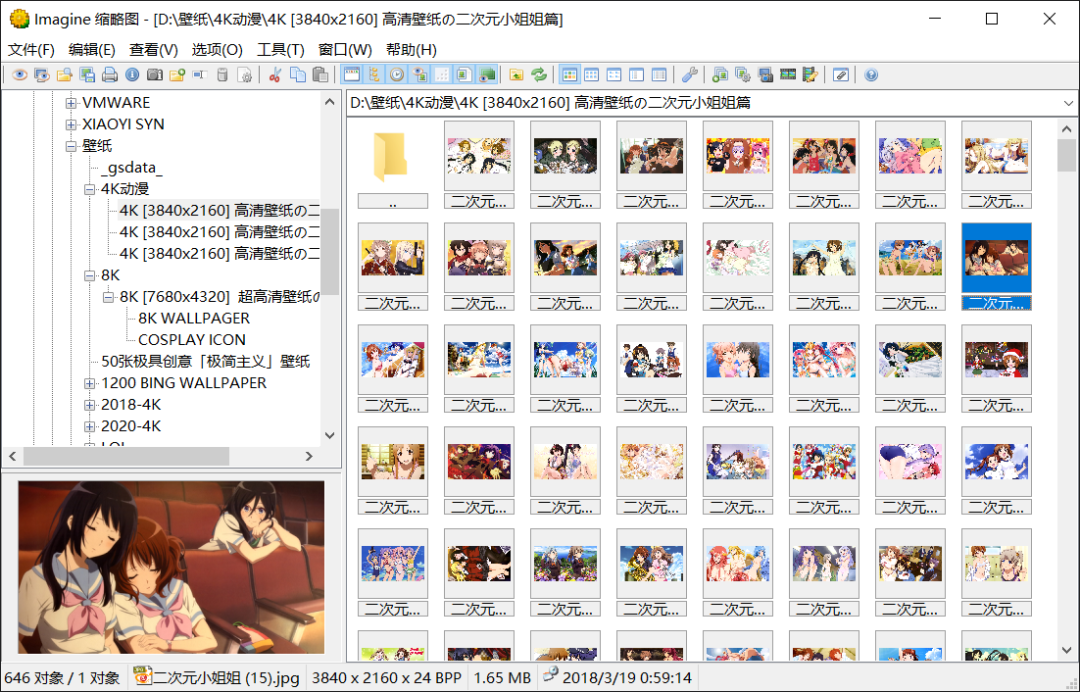
图片浏览速度方面,小羿测试了 4K 分辨率的图片,基本都是秒打开、秒切换,而 8K 分辨率以及以上的图片会有几毫秒的延迟。
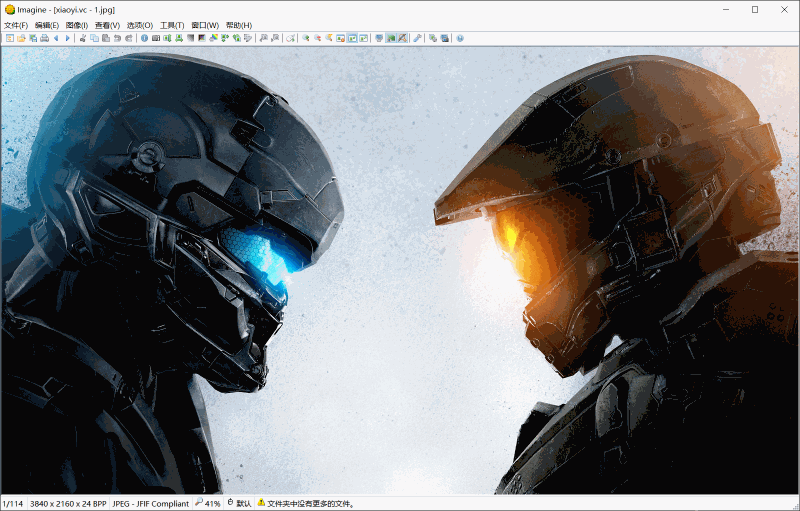
为了优化图片打开速度,你可以在设置里面打开缩略图缓存功能,默认最大 16 MB 的缓存大小,你可以手动输入缓存大小,也可以自定义缓存图片的路径。
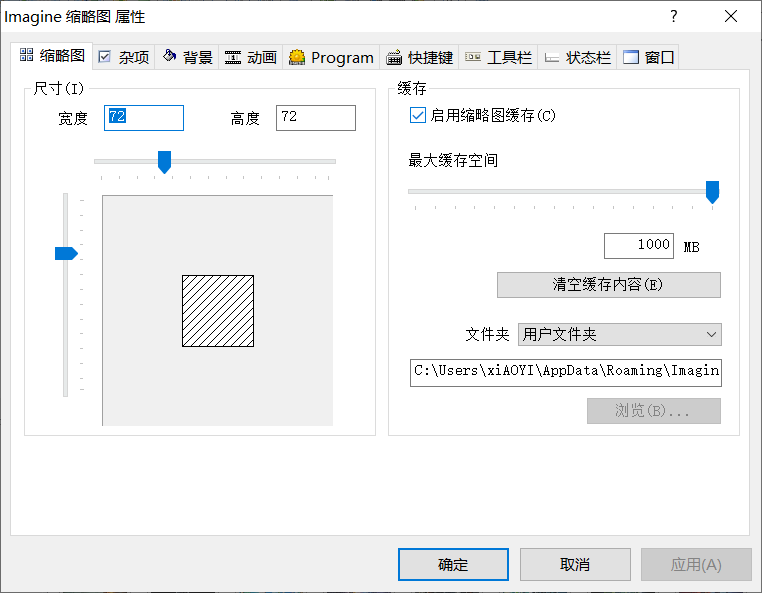
在「Imagine」管理器里,直接打开压缩包就可以预览图片,省去了解压后再查看的麻烦,虽然现在也有一些压缩软件支持直接预览照片。
图片编辑上,支持调整尺寸、转换颜色、旋转、滤镜、简单的后期处理等。

对于 GIF 动图,你还可以进行简单的编辑功能,例如删除不需要的帧、插入帧、修改帧的速度、循环播放、尺寸。
为了快速预览图片/操作,你也可以开启通过 "右键菜单" 来预览照片的功能。像PSD、CDR、AI 等格式,默认是不支持显示缩略图的,现在可以通过右键预览查看。
以 PSD 格式为例,右键你就可以看到预览,会显示图片的分辨率大小、这样就不用通过软件专门打开查看,或者安装其它 PSD 缩略图补丁了。
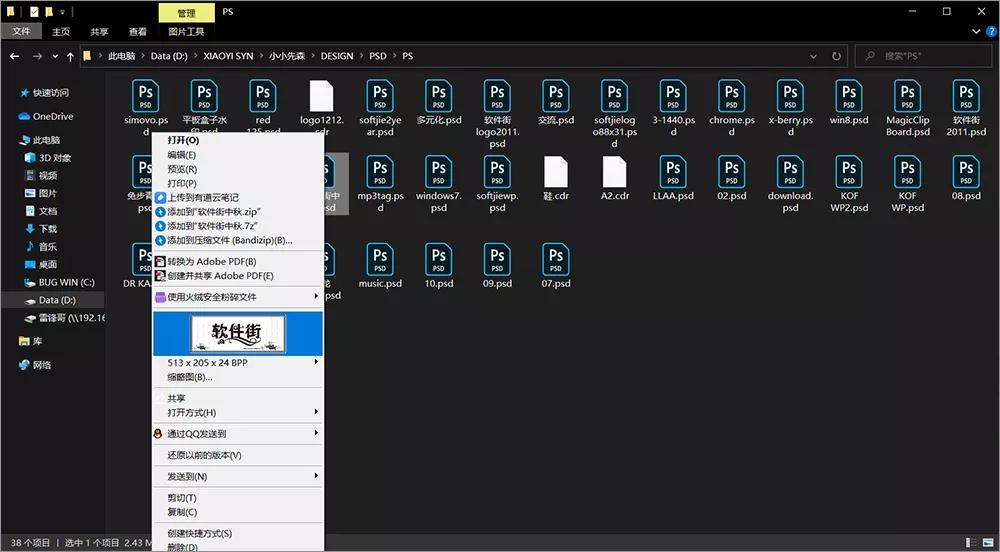
图片批量转换功能,支持转换的格式非常多,也可以对图片进行体积压缩,支持添加命令功能,例如批量调整尺寸、转换颜色。如果能支持批量加水印功能,那就更棒了。
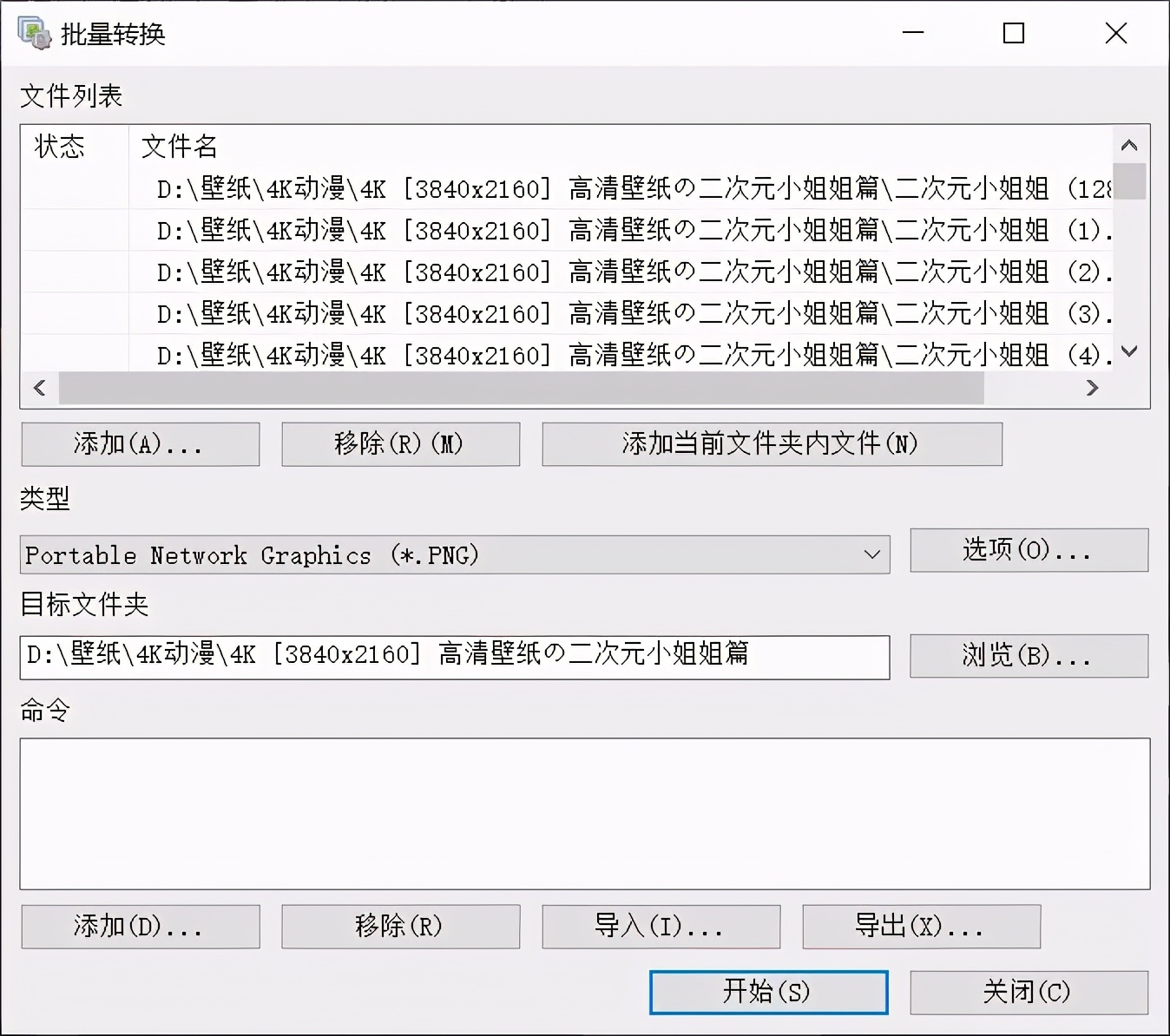
批量重命名功能,虽然不像其它专业的批量重命名软件那么给力,但基本重命名也是够用,支持变量规则命名。
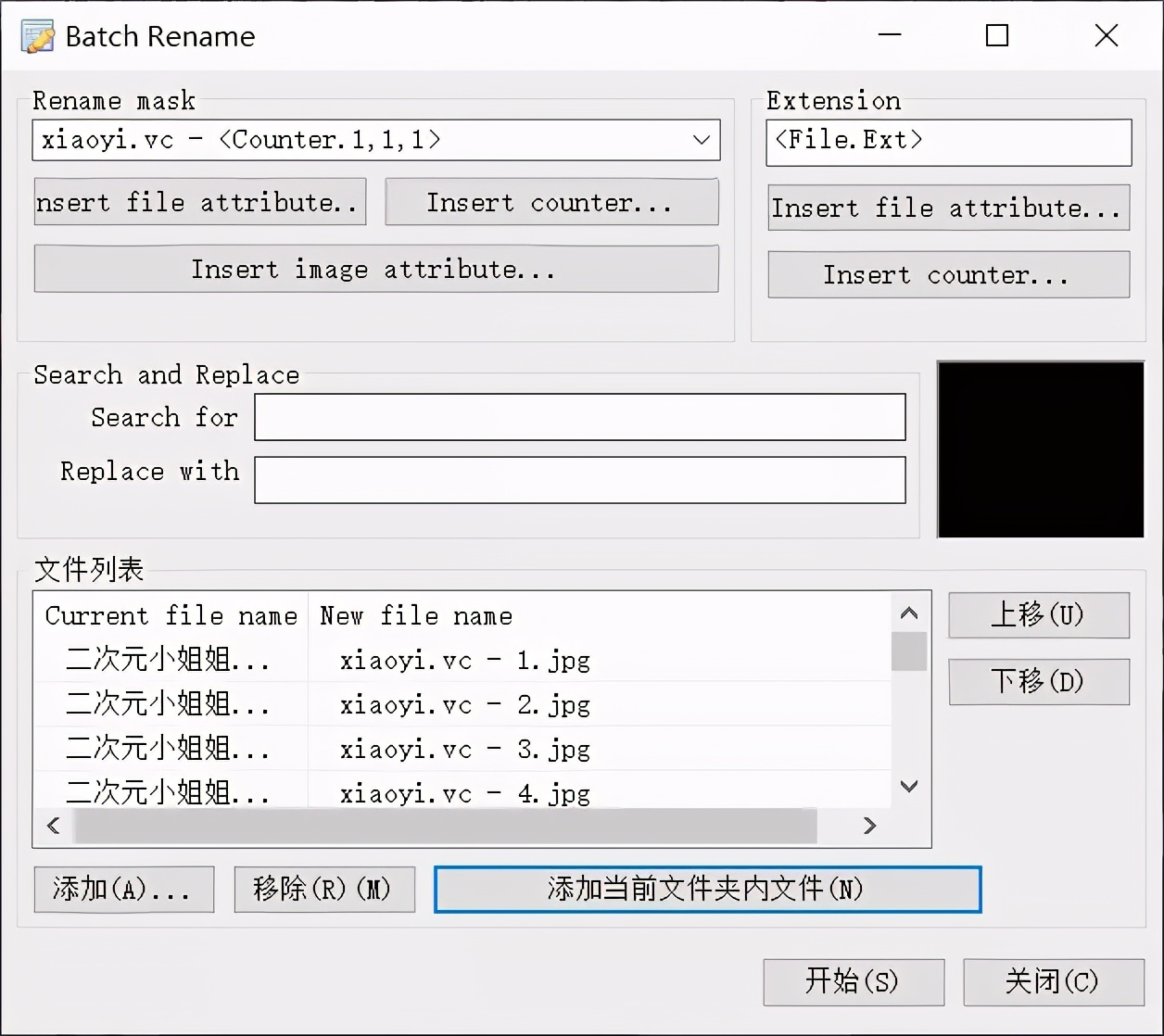
创建多页的图像,像有时候需要给客户发一些合同图片,有多个图的话,你可以合并成一张 TIF 照片就搞定,也不用专门 PDF 软件,还是蛮方便。
总结
这款「Imagine」能够满足绝大多数用户的日常图片浏览了,并且支持图片批量转换、批量命名功能,你不用再去单独安装软件,还是蛮方便的。加上体积小、对硬件资源占用低,老爷机用户也可以考虑下这款看图软件。
下载
- 下载地址:https://wwx.lanzoux.com/ivPlcizh1sj
- 官方网站:http://www.nyam.pe.kr/dev/imagine